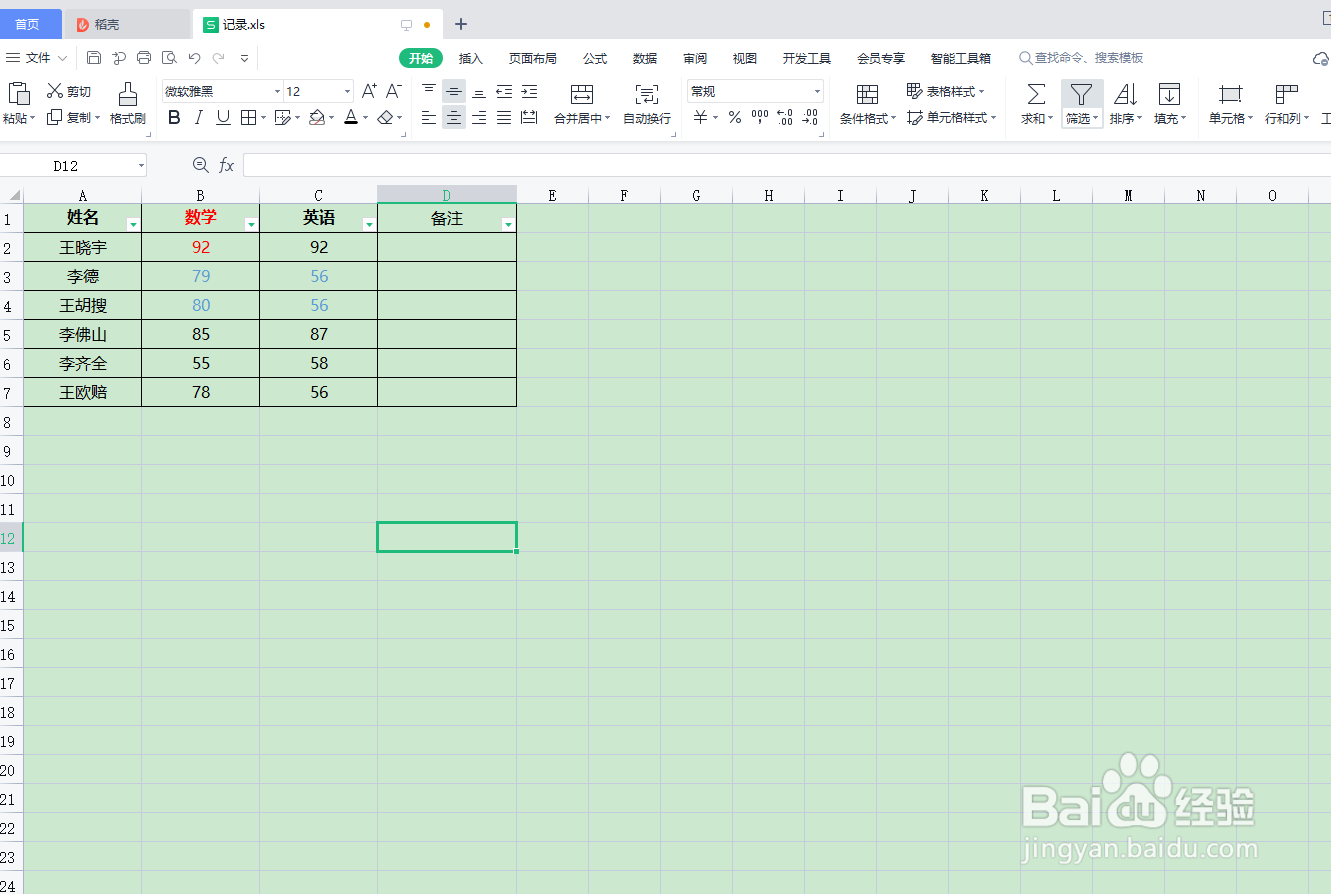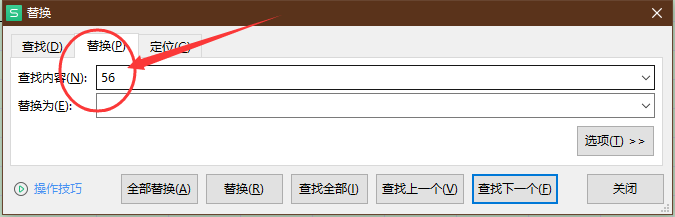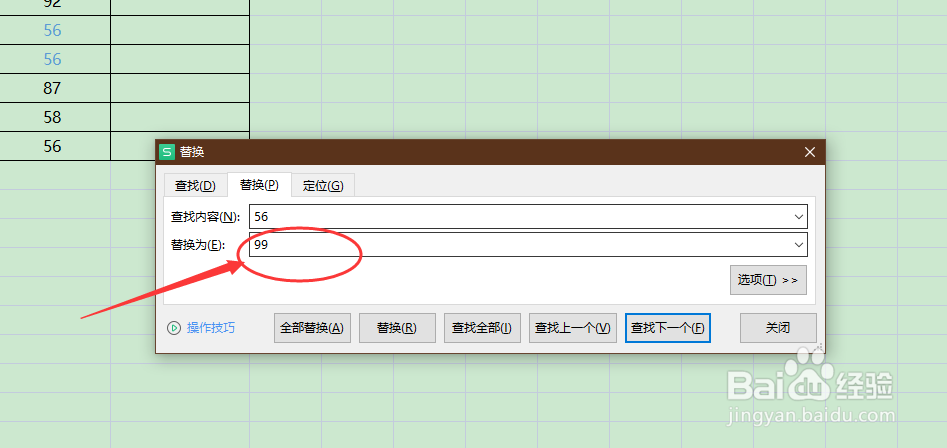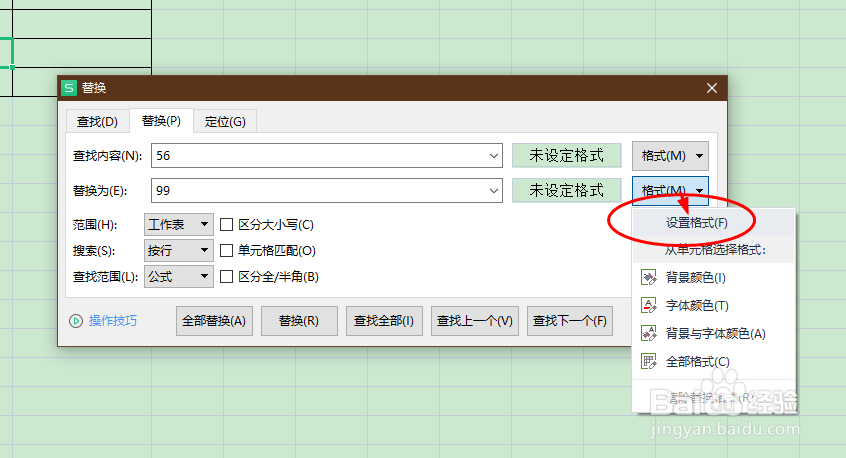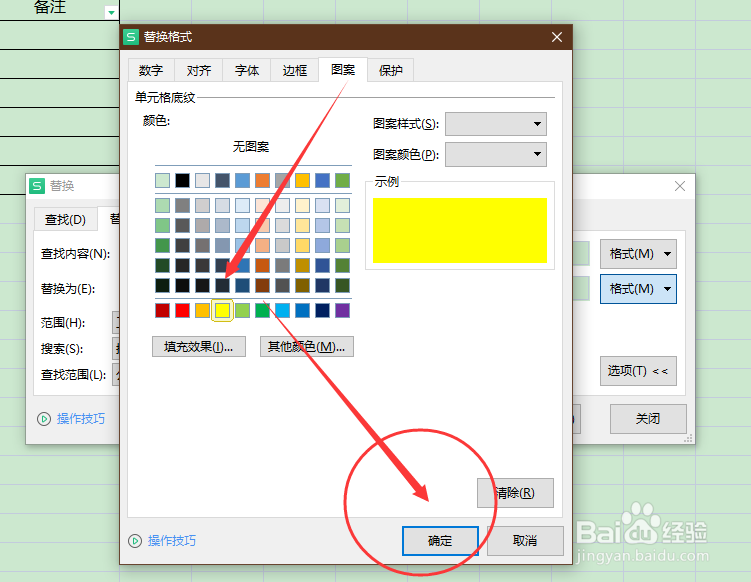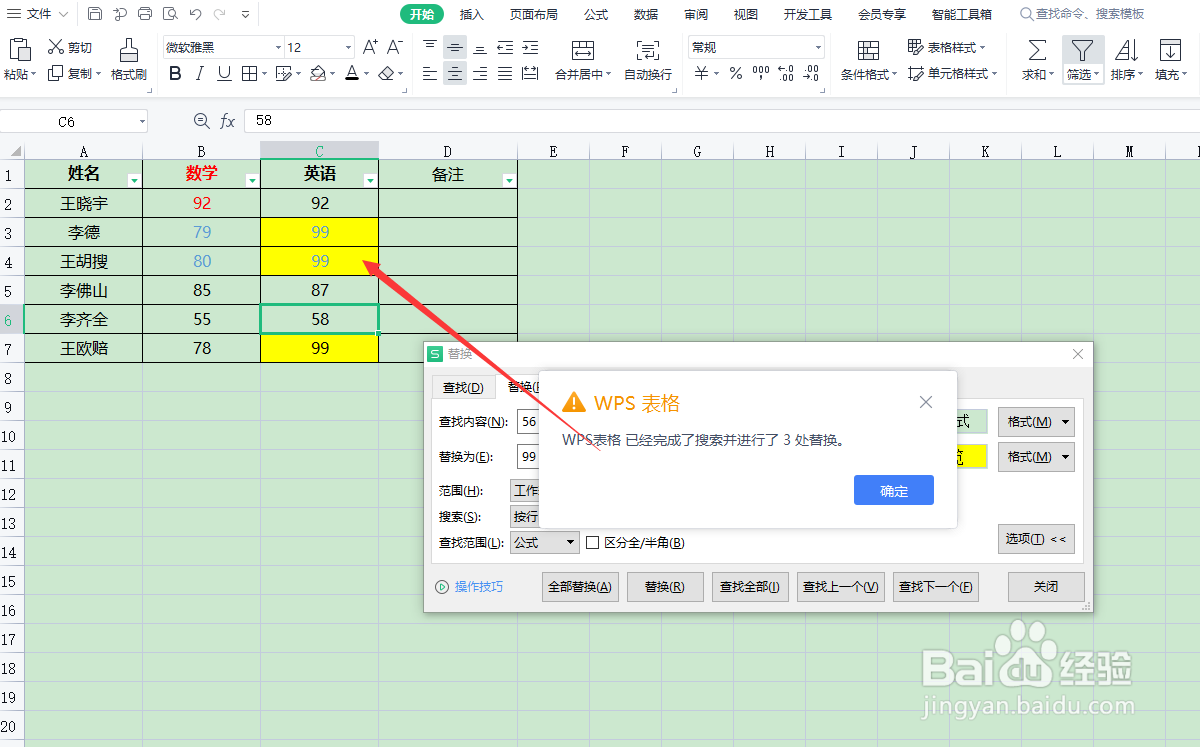WPS Excel怎样将查找替换的单元格高亮显示
1、打开WPS Excel软件,打开一个表格文件。
2、使用快捷键(Ctrl+F)打开查找替换面板,点击“替换”,在查找内容框填写:56。
3、在替换为框填写:99。
4、点击“选项”按钮。
5、点击替换为一栏后面的格式,点击“设置格式”。
6、在设置格式面板内,点击“图案”,选择黄色,点击“确定”按钮。
7、点击“全部替换”按钮。
8、查看表格内,已被替换的内容,使用黄色标记。
声明:本网站引用、摘录或转载内容仅供网站访问者交流或参考,不代表本站立场,如存在版权或非法内容,请联系站长删除,联系邮箱:site.kefu@qq.com。
阅读量:71
阅读量:57
阅读量:69
阅读量:63
阅读量:62